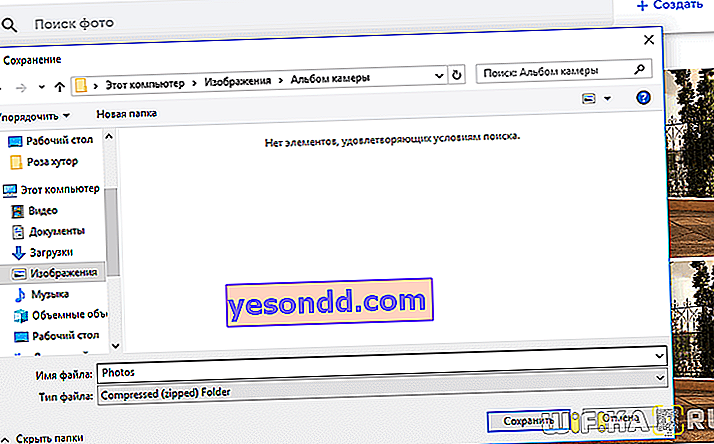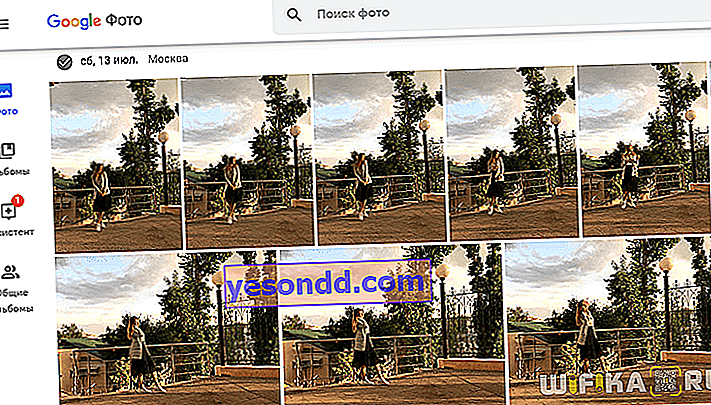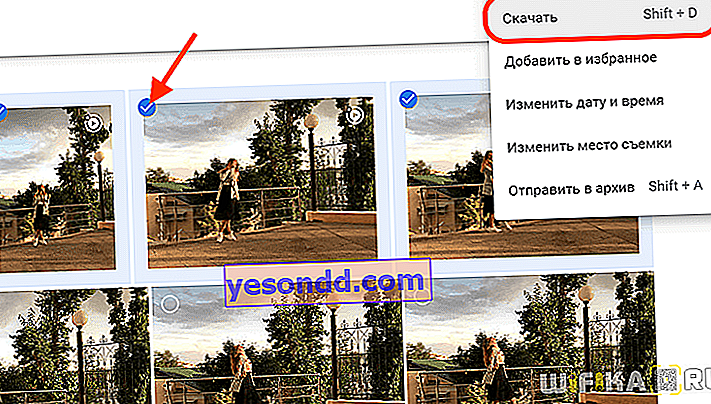Setelah membeli smartphone andalan, sebagian besar pemiliknya melupakan perangkat seperti kamera. Bidikannya sudah luar biasa - mengapa Anda harus membawa beban ekstra? Tetapi selama operasi, muncul pertanyaan lain - bagaimana cara mentransfer foto-foto ini dari ponsel ke komputer atau laptop, dan tanpa kabel pengisi daya? Jangan simpan semuanya secara permanen di drive internal volume terbatas! Hari ini saya akan menunjukkan kepada Anda cara universal bagaimana Anda dapat mentransfer file dan data dari ponsel Anda ke laptop atau komputer Anda yang menjalankan Windows 10 atau MacOS. Mereka bekerja sama baiknya di Android dan iOS (iPhone).
Program untuk menyimpan dan mentransfer foto dari smartphone ke komputer
Faktanya, solusinya sangat sederhana dan serbaguna. Tentunya Anda pernah mendengar tentang yang namanya cloud storage? Di ponsel Android mana pun, di antara aplikasi lain dari Google, ada program seperti Google Foto. Ini tidak lebih dari akses ke layanan cloud.
Selain itu, untuk menyimpan foto yang diambil dengan kamera ponsel, ini benar-benar gratis dan tidak terbatas!
Yang perlu Anda lakukan hanyalah memiliki akun Google. Sederhananya, mulai kotak surat Anda di GMail. Akun ini kemudian juga dapat digunakan untuk penyimpanan bookmark lintas platform di browser Chrome, mencadangkan aplikasi dan kontak dari satu smartphone ke smartphone lainnya, memberi otorisasi di YouTube, Google Dokumen, dan saat menggunakan layanan lain yang kurang dikenal. Singkatnya, setiap orang harus memiliki akun Google hari ini.
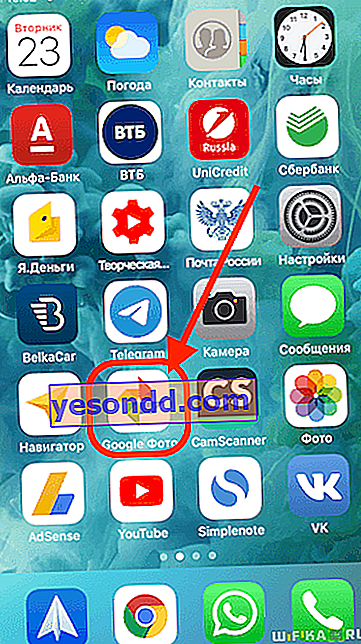
Sedangkan untuk iPhone dan gadget lain dari Apple, secara default program ini tidak ada di sistem. Tapi tidak ada yang melarang menginstalnya! Versi iOS juga tersedia di App Store dan berfungsi dengan baik.
Menyiapkan pengiriman foto dari ponsel ke komputer Windows atau laptop MacOS
Jendela utama Google Foto menampilkan foto-foto terbaru, dikelompokkan berdasarkan hari. Secara umum, ada banyak pengaturan perpustakaan di sini, tetapi analisisnya berada di luar cakupan artikel ini. Mari kita cari tahu yang paling penting bagi kita, yang berhubungan dengan pengiriman foto dari Android atau iOS ke Windows atau MacOS. Klik pada ikon "Menu" di pojok kiri atas dan pergi ke konfigurasi dengan ikon roda gigi.
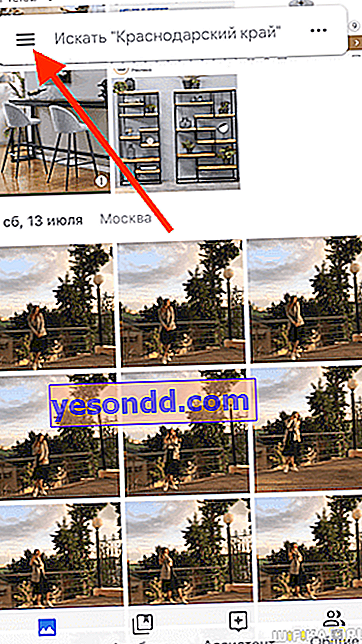
Di sini, pertama-tama kita tertarik pada bagian "Startup dan Sinkronisasi". Kami mengaktifkan fungsi ini menggunakan "sakelar sakelar"

Dan kami menetapkan kualitas foto ke "Tinggi". Ini adalah bidikan yang sangat bagus, tetapi sedikit dioptimalkan untuk penyimpanan online. Anda dapat memilih "Awal", tetapi di sini Anda harus membayar ekstra untuk volume yang melebihi 15 GB. "High" benar-benar gratis dan tanpa batasan kuantitas. Anda setidaknya bisa menyelamatkan seluruh hidup Anda.
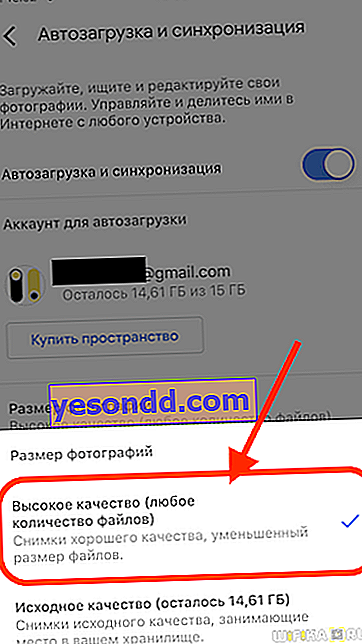
Ada juga kesempatan untuk mengaktifkan transfer data (foto dan video) melalui Internet seluler jika Anda memiliki tarif kartu SIM tidak terbatas.
Lalu kita mundur satu langkah dan pergi ke "Pengaturan penyimpanan". Di sini Anda dapat mengosongkan ruang di memori internal ponsel menggunakan bingkai yang telah dimasukkan ke cloud.
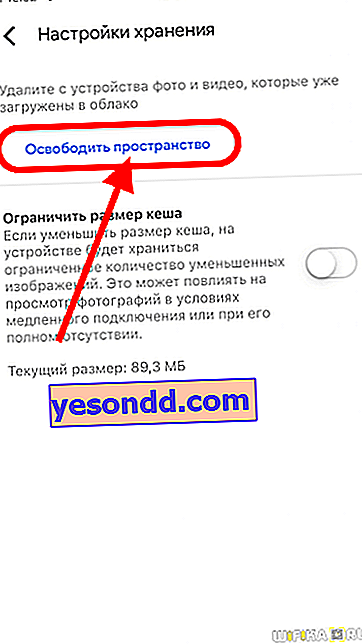
Bagaimana cara mentransfer foto dari ponsel Anda ke komputer atau laptop tanpa kabel?
Sekarang satu-satunya yang tersisa adalah mentransfer foto yang diunduh dari ponsel ke penyimpanan, ke laptop atau komputer. Di Windows dan MacOS, cukup:
- Buka browser apa saja - Saya menggunakan Chrome sehingga pada saat yang sama saya juga memiliki bookmark yang sama di semua perangkat.
- Buka situs web Foto.Google dan masuk dengan akun yang sama dengan yang digunakan pada ponsel pintar Android atau iPhone.
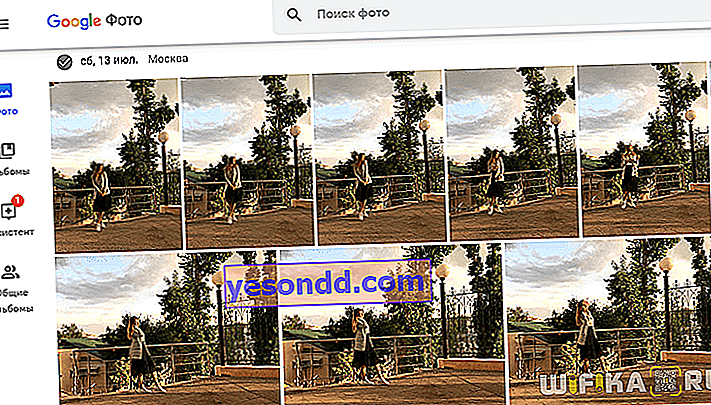
- Pilih file yang perlu Anda transfer dengan mouse - dalam kasus kami, ini adalah foto
- Dan kemudian buka menu (kanan atas) dan klik "Download" di dalamnya
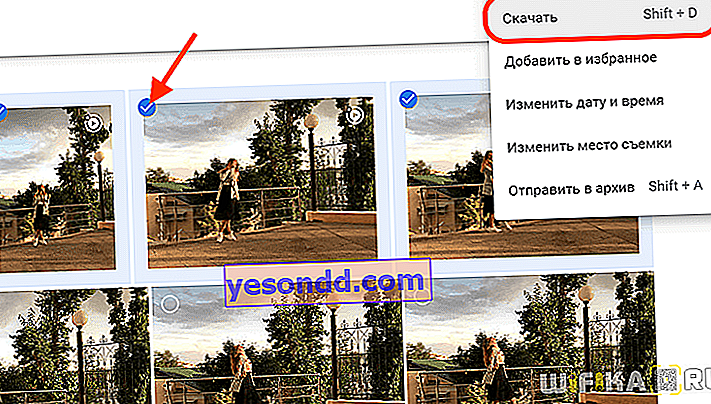
Setelah itu, semua foto yang ditandai akan masuk ke folder yang dipilih di Windows, MacOS atau sistem operasi lain yang diinstal di laptop atau komputer Anda.